تقریباً هر صفحه کلید موجود برای رایانه های شخصی ویندوز با یک دکمه اختصاصی ویندوز ارائه می شود. با استفاده از این کلید می توانید منوی شروع را راه اندازی کنید و همچنین میانبرهای دیگری را برای راه اندازی برنامه ها، پوشه های باز و غیره انجام دهید. اگرچه مفید است، اما گاهی اوقات می تواند مانعی ایجاد کند. روش های مختلفی وجود دارد که می توانید کلید Windows را از صفحه کلید غیرفعال کنید. بسته به اولویت شخصی و مهارت فنی شما، این موضوع متفاوت است. در این مقاله نحوه غیرفعال کردن کلید ویندوز را به شما نشان خواهیم داد.
غیر فعال کردن با نرم افزار winkill
اگر به دنبال سریع ترین نحوه غیرفعال کردن کلید ویندوز هستید، ممکن است بخواهید یک نرم افزار رایگان به نام WinKill را بررسی کنید.
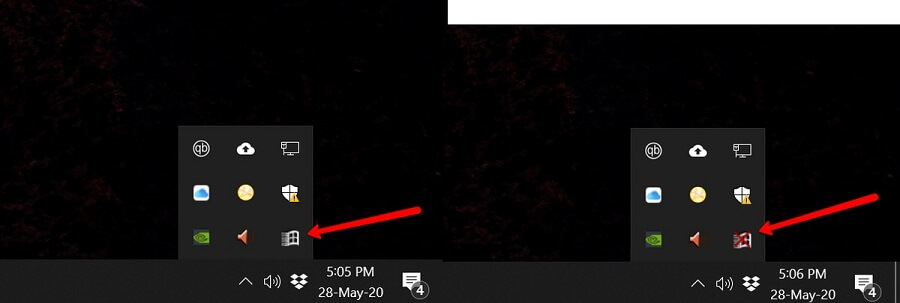
- نرم افزار WinKill را ار این اینجا دانلود کنید.
- نماد WinKill را در پایین سمت راست دسکتاپ خود خواهید دید.
- برای فعال یا غیرفعال کردن آن، روی آن کلیک کنید. اگر کلید ویندوز غیرفعال باشد، یک “X” قرمز کوچک روی نماد نشان می دهد و وقتی فعال شود، “X” از بین می رود. از این طریق می دانید که کلید ویندوز شما در حال حاضر فعال یا غیرفعال است.
غیر فعال کردن با Microsoft PowerToys
مایکروسافت برنامه ای دارد به نام PowerToys. یکی از ویژگی های PowerToys امکان تغییر مجدد برخی از کلیدهای صفحه کلید از جمله کلید Windows است.
- نرم افزار powertoys را از اینجا دانلود کنید.
- نرم افزار را اجرا کنید.
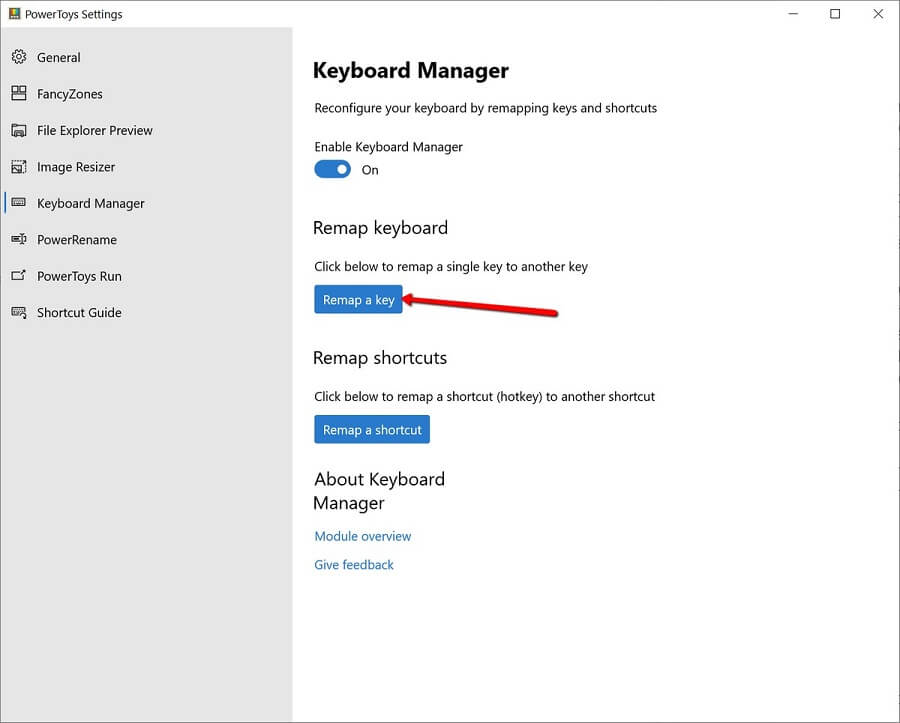
- به مسیر Keyboard Manager> Remap a key بروید.
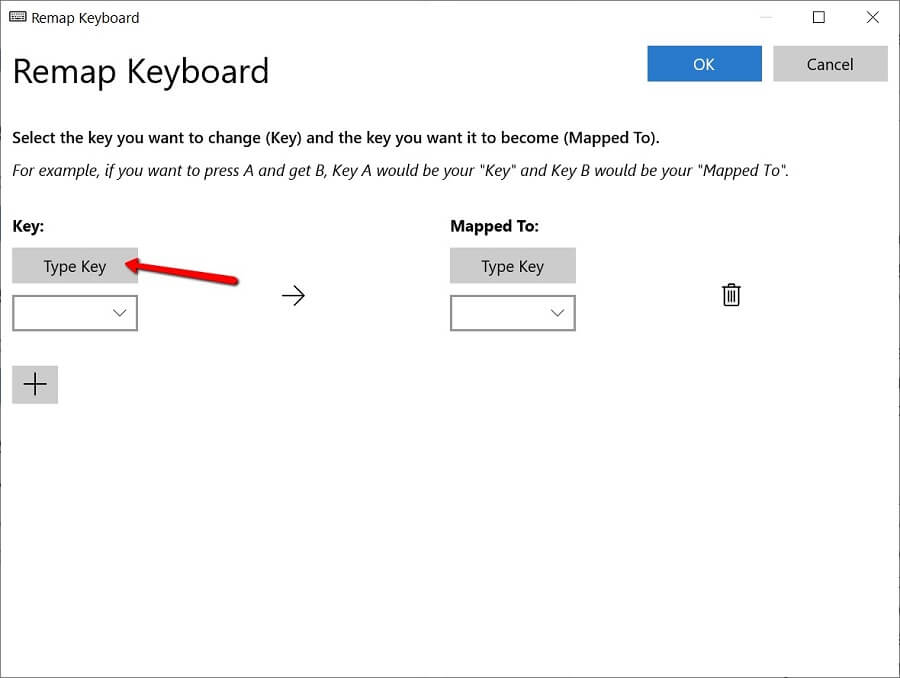
- روی دکمه + کلیک کنید و در زیر Key، روی دکمه “Type Key” کلیک کنید و کلید Windows را فشار دهید و OK را بزنید.
- در بخش Mapped To، روی منوی کشویی کلیک کرده و Undefined را انتخاب کنید.
- روی دکمه آبی رنگ OK در گوشه سمت راست بالای برنامه کلیک کنید.
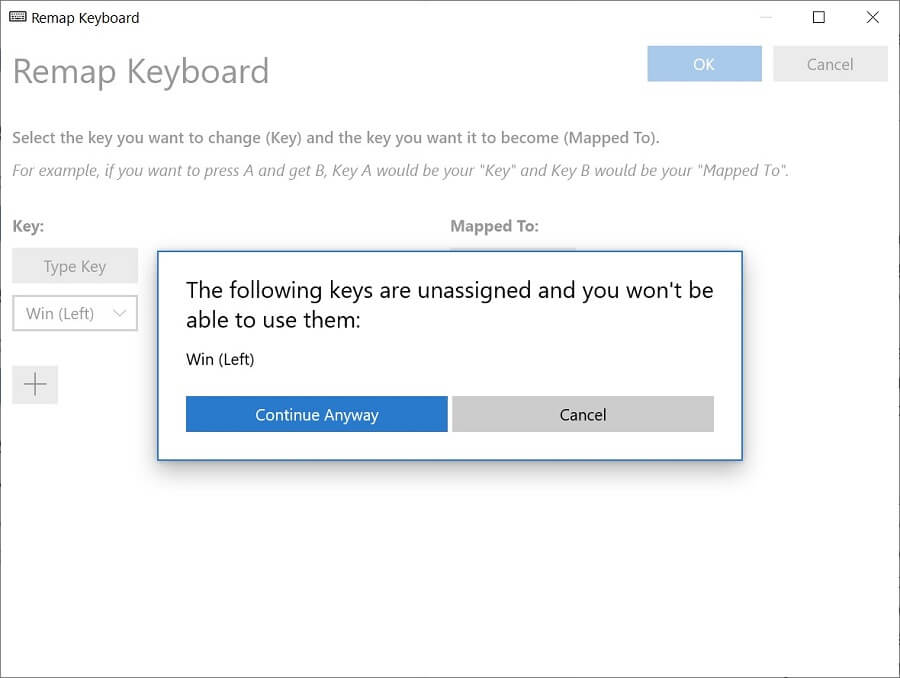
- به هر حال ادامه را کلیک کنید و کلید Windows شما اکنون غیرفعال خواهد شد.
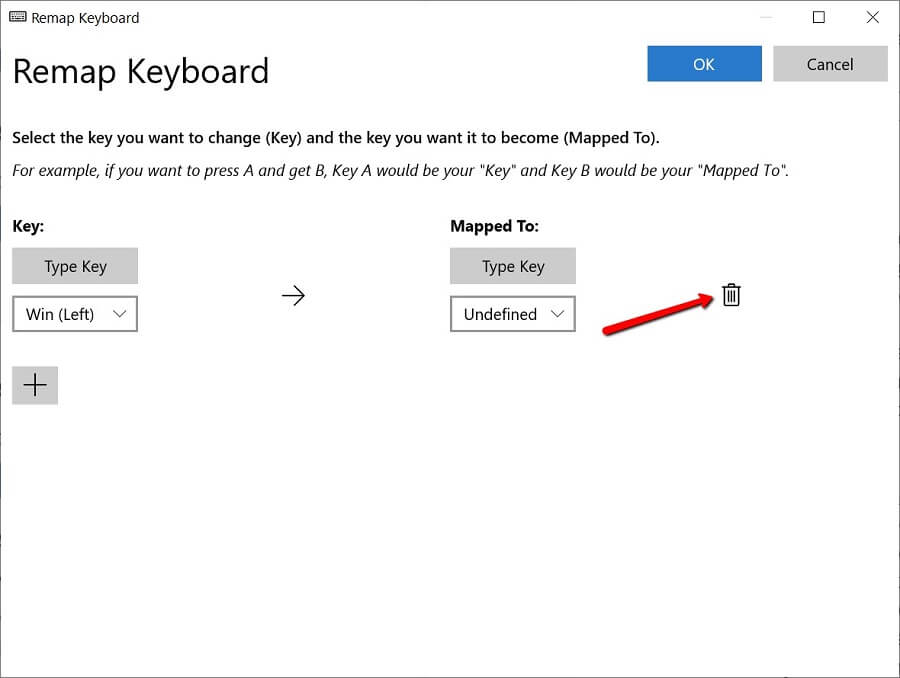
- مراحل بالا را دنبال کنید اما اگر می خواهید دوباره کلید Windows را دوباره فعال کنید، روی نماد سطل زباله کلیک کنید.

